Algunos usuarios de iPhone 14 se han quejado de que su dispositivo se bloquea y no responde al tacto durante las llamadas. Algunas características de este problema son similares a un problema sobre el que escribimos anteriormente, donde el teclado no funciona cuando estás en una llamada en el iPhone. Este problema descrito en este artículo difiere de las siguientes maneras:
Este problema afecta a los modelos de iPhone 14. Este artículo trata sobre cómo solucionar el problema cuando su iPhone se congela por completo (no solo el teclado de marcación) cuando está hablando por teléfono cuando realiza o recibe llamadas. Este problema involucra llamadas telefónicas regulares y otras llamadas basadas en Internet como FaceTime, WhatsApp, Skype y similares. Parece que todos los modelos de iPhone 14 pueden verse afectados por este problema.
Con este problema, el iPhone 14 se bloquea cuando se recibe una llamada. El teléfono se puede descongelar bloqueándolo, lo que, sin embargo, desconecta la llamada. Cuando despierta el teléfono, el teléfono funciona hasta que se recibe y contesta la siguiente llamada. Cuando el teléfono está congelado, la pantalla no registrará ningún toque. Por ejemplo, no podrá activar o desactivar el modo altavoz.
Puede preguntarse por qué su dispositivo se congela. Muchos factores pueden contribuir a esto. Es posible que fallas en el software o en la red puedan causar esto. Esto es lo que puede hacer:
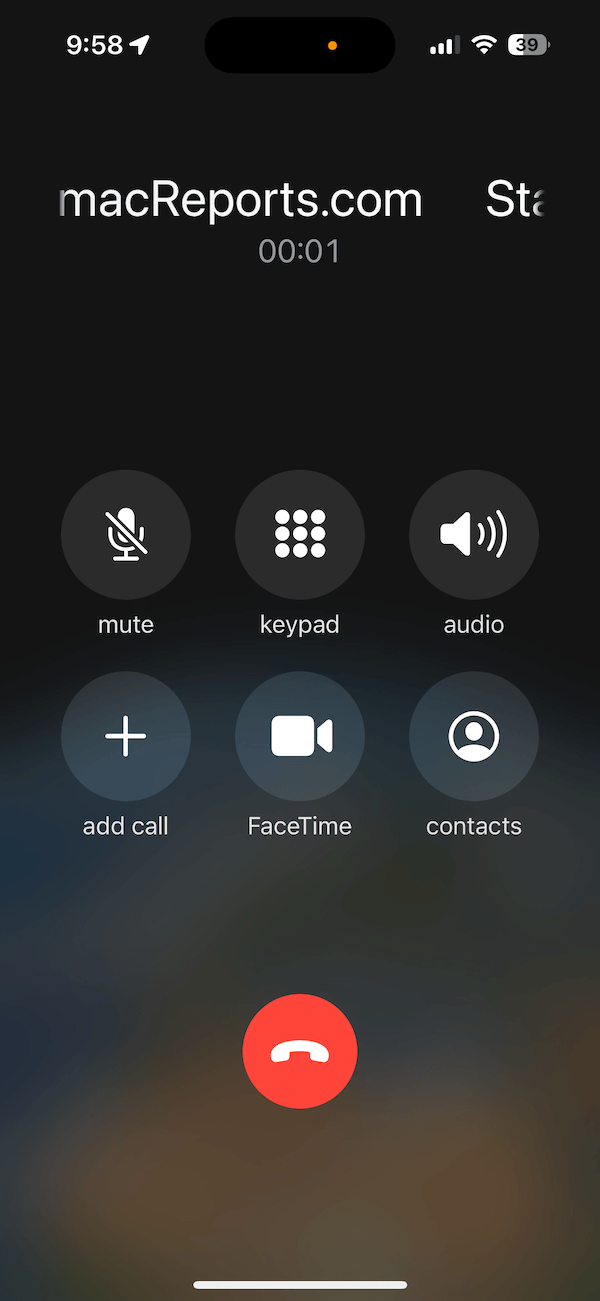
Pasos básicos para solucionar el problema de congelamiento
Asegúrese de que su iPhone esté usando la última versión de iOS. Puede verificar esto yendo a Configuración > General > Actualización de software. También puede aparecer una insignia de notificación en el ícono de Configuración si hay una actualización. Reinicia tu iPhone. Puedes reiniciar tu iPhone manteniendo presionado el botón lateral y uno de los botones de volumen hasta que aparezca el deslizador de apagado. Arrastre el control deslizante. Asegúrese de que su dispositivo se haya apagado por completo. Luego, mantén presionado el botón lateral hasta que veas el logotipo de Apple. ¿Estás usando VPN? Sabemos que algunas VPN pueden hacer que el iPhone se congele. Le recomiendo que apague la VPN y pruebe para ver si el problema persiste. Si su teléfono aún se congela durante las llamadas, elimine el perfil VPN y vuelva a probar. Puede eliminar perfiles de VPN yendo a Configuración > General > VPN. Asegúrese de que la configuración de su operador esté actualizada. Es posible que la configuración obsoleta del operador pueda causar este problema de congelación. Puede buscar actualizaciones en: Configuración > General > Acerca de. Aparecerá una ventana emergente pidiéndole que actualice la configuración del operador si hay una actualización. Toca Actualizar. La actualización será muy rápida y se completará en unos segundos. 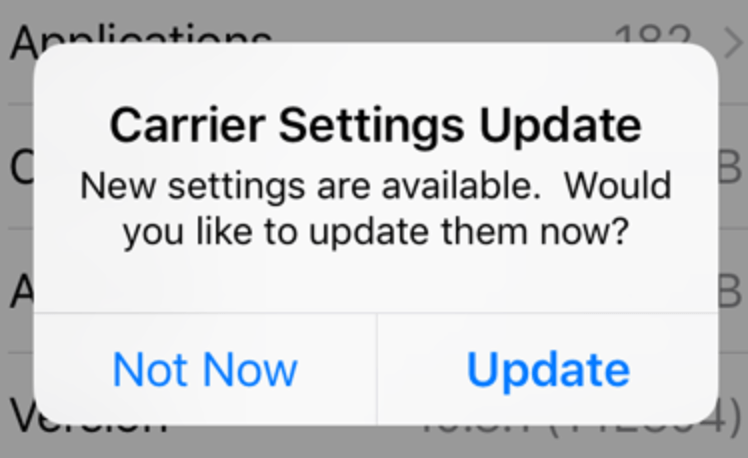
Si el problema de congelamiento persiste
Si el problema persiste después de probar los pasos anteriores, intente forzar el reinicio de su iPhone 14. Esto también se denomina restablecimiento completo, pero no se preocupe, al hacerlo no se elimina nada. Esto es más como una versión compleja de un reinicio.
Presione y suelte el botón para subir el volumen, luego presione y suelte rápidamente el botón para bajar el volumen. Mantenga presionado el botón lateral. Puede aparecer el control deslizante de apagado. Ignoralo. Sigue presionando el botón lateral hasta que aparezca el logotipo de Apple. 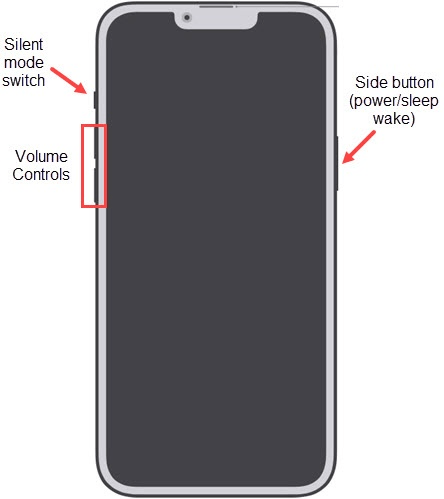
Si todavía tienes este problema, restablezca la configuración de su red. Restablecer la configuración de red puede resolver muchos problemas diferentes de iPhone. Todas las configuraciones de su red, como sus conexiones Wi-Fi, se restaurarán a los valores predeterminados de fábrica. Hemos escrito antes sobre lo que hace exactamente. Antes de restablecer la configuración de la red, es posible que desee copiar sus nombres y contraseñas de Wi-Fi.
Vaya a Configuración > General > Transferir o restablecer iPhone > Restablecer > Restablecer red Configuración y luego siga las instrucciones en pantalla. 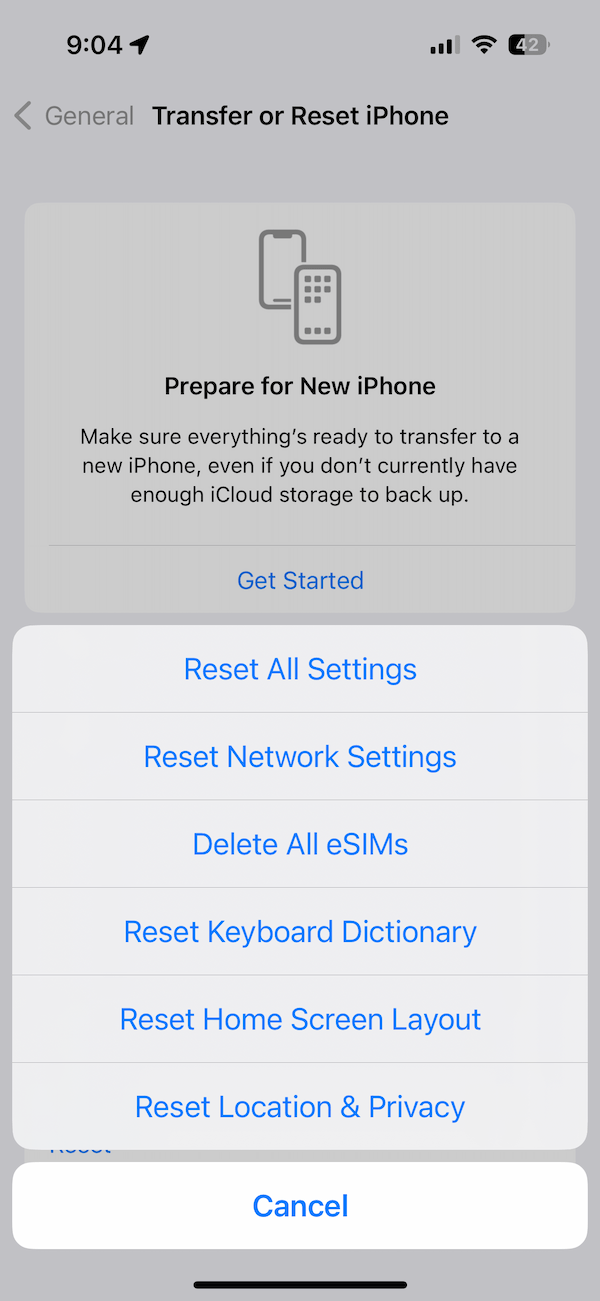
Artículos relacionados